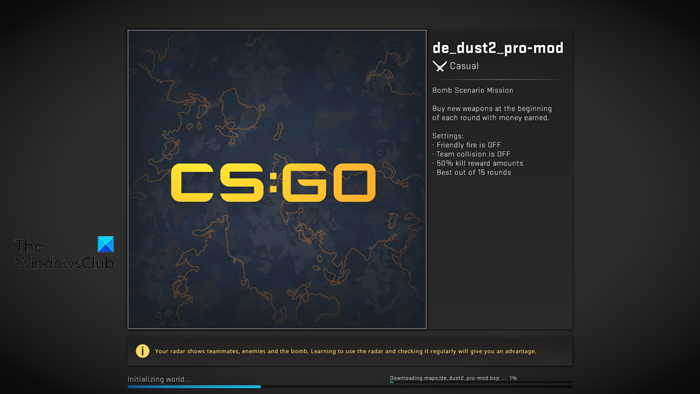ワールドの初期化時に CS:GO がフリーズする問題を修正する方法に関する私のチュートリアルへようこそ。これは多くのプレイヤーにとって問題であり、非常にイライラする可能性があります。幸いなことに、この問題には修正があります。 まず、Steam ライブラリに移動し、CS:GO を右クリックする必要があります。そこから [プロパティ] に移動し、[全般] タブを開きます。次に、[起動オプションの設定] ボタンをクリックします。小さなウィンドウがポップアップします。そのウィンドウで、-console と入力し、[OK] をクリックする必要があります。 それが完了したら、CS:GO を起動し、` キーを押してコンソールを開きます。コンソールで net_graph 1 と入力し、Enter キーを押します。これにより、画面の右側に小さなグラフが表示されます。グラフが急上昇している場合は、ゲームがフリーズしていることを意味します。 次のステップは、起動オプションに戻り、-console コマンドを削除することです。それが完了したら、CS:GO を再起動すると、問題が修正されるはずです。 それでも問題が解決しない場合は、ゲーム ファイルを確認してみてください。これを行うには、Steam ライブラリに移動し、CS:GO を右クリックします。そこから [プロパティ] に移動し、[ローカル ファイル] タブを開きます。最後に、[ゲーム ファイルの整合性を確認する] ボタンをクリックします。これにより、ゲーム ファイルがスキャンされ、それらがすべて最新であることを確認します。 このチュートリアルが、ワールドの初期化時に CS:GO がフリーズする問題を解決するのに役立つことを願っています。
一部のゲーマーによると、Counter-Strike が正しくロードされません。ロード画面で動かなくなり、先に進まない。他のレポートによると、ゲームは初期化中のワールド画面で動かなくなってから 1 ~ 2 分後にクラッシュします。このゲームの人気は、この問題をさらに深刻にしています。そのため、この投稿では、次の場合に何ができるかを説明します CS:GO がワールドの初期化画面でフリーズする .
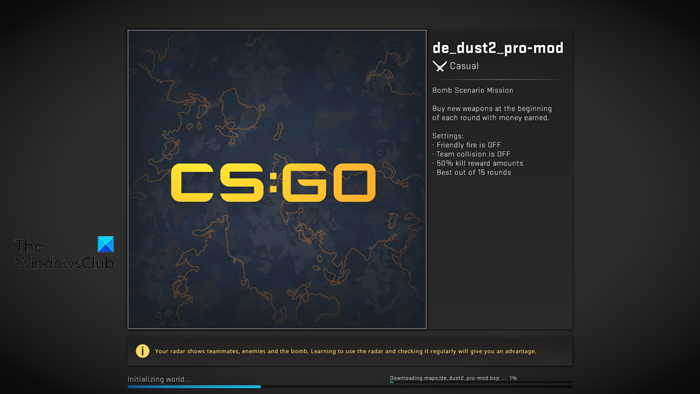
CSGO がロード画面で動かなくなった場合は、まず、ゲームを実行するのに十分なリソースが得られていることを確認する必要があります。理由がリソース不足でない場合は、サードパーティの干渉や破損したゲーム ファイルを確認してください。それでも問題が解決しない場合は、読み進めてください。
CS:GO がワールドの初期化で動かなくなる問題を修正
CS:GO がワールド初期化モードで動かなくなり、正しく読み込まれない場合は、以下の解決策に従って問題を解決してください。
- 十分なスペースがあることを確認してください
- 最大メモリのチェックを外す
- ゲームファイルを確認する
- ダウンロードキャッシュを削除する
- クリーン ブートでゲームを開き、犯人を見つけます
- ファイアウォールを介したすべてのゲーム
それらについて詳しく話しましょう。
1]十分なスペースがあることを確認してください
まず、コンピュータに CSGO ファイルを保存するのに十分なスペースがあることを確認してください。ゲームのファイルを保存するドライブがいっぱいになると、ゲームを開始してプレイするたびにキャッシュやその他のファイルを保存する必要があるため、完全には実行されません。これが当てはまる場合は、問題が解決したかどうかを確認してください。
2]「最大メモリ」のチェックを外します。
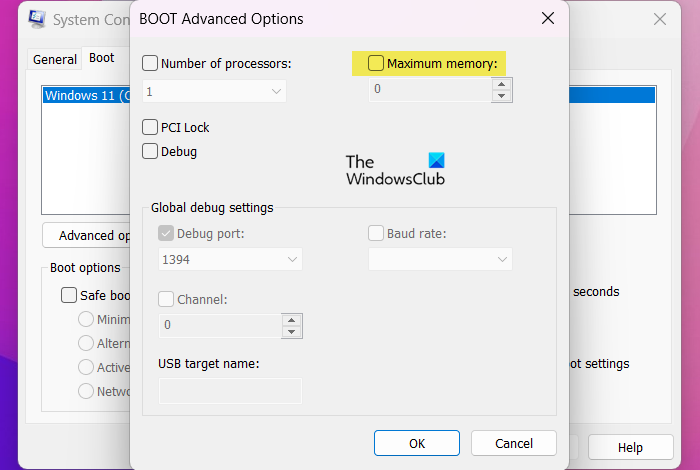
一部の犠牲者によると、ゲームが必要以上にメモリを使用していない場合、ユーザーは上記の問題を経験する可能性があります。これは非常に真実であり、これらのユーザーには拡張 BOOT オプションで最大メモリ制限が割り当てられているという事実の結果です。再構成するには、所定の手順に従います。
- 検索 「MSConfig」 スタートメニューから。
- [ダウンロード] タブに移動し、[詳細オプション] をクリックします。
- チェックを外す 最大メモリ し、[OK] をクリックします。
最後に、コンピューターを再起動し、ゲームをリロードして、読み込まれるかどうかを確認します。
Surfaceペンをペアリングする方法
3] ゲームファイルの確認
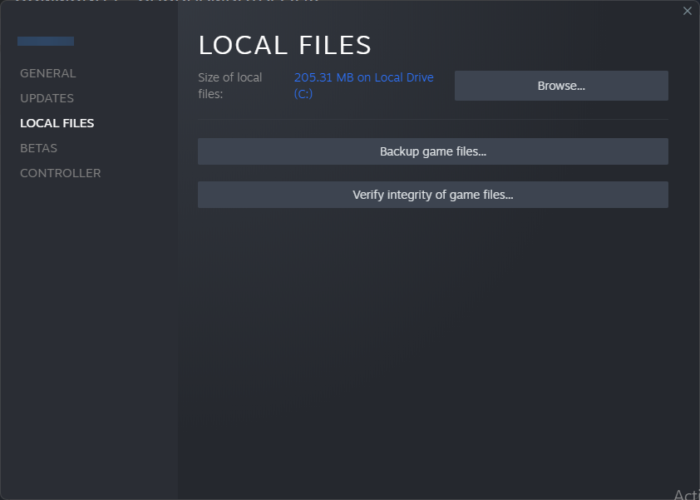
ゲームファイルが破損している場合、上記のエラーが発生する可能性があります。これはさまざまな理由で発生する可能性がありますが、最も一般的なのは不完全な読み込みです。理由に関係なく、ランチャーでゲーム ファイルを簡単に確認して問題を解決できます。同じことを行うには、所定の手順に従います。
- 開ける カップル あなたのコンピュータ上で。
- 図書館へ行く。
- ゲームを右クリックし、[プロパティ] を選択します。
- [ローカル ファイル] タブに移動し、 ゲームファイルの整合性を検証する .
ゲーム ファイルをスキャンして復元したら、問題が解決したかどうかを確認します。
4]ダウンロードキャッシュを削除する
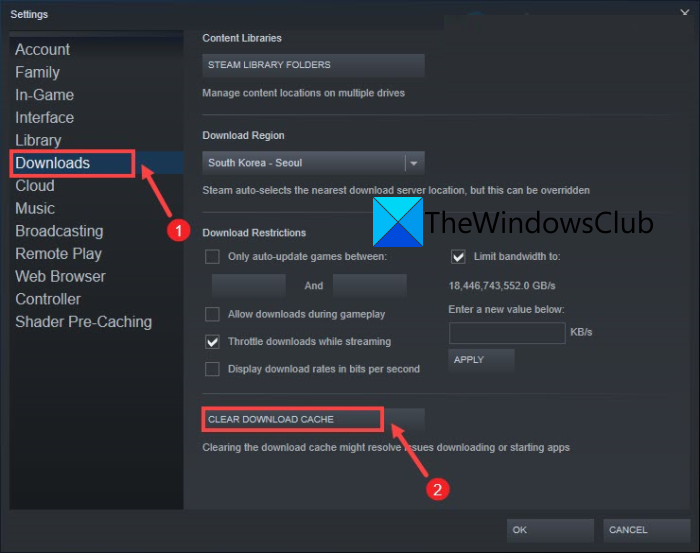
前述のとおり、ダウンロードが不完全なため、ゲームまたはそのファイルが破損している可能性があります。この場合、まず整合性をチェックし (前に行った)、ダウンロード キャッシュをクリアする必要があります。同じことを行うには、所定の手順に従います。
- 開ける スチームクライアント システム上のアプリケーション。
- Steam > 設定をクリックします。
- [ダウンロード] に移動し、[ダウンロード キャッシュのクリア] をクリックします。
ダウンロード キャッシュをクリアした後、問題が解決したかどうかを確認します。あなたの問題が解決されることを願っています。
5]クリーンブートでゲームを開き、犯人を見つけます
ゲームとそのサービスに干渉する多くのサードパーティ アプリがあります。ゲームに干渉しているアプリケーションを特定するには、クリーン ブートで起動してからゲームを起動する必要があります。コンピュータで CSGO が起動している場合は、プロセスを手動で有効にして、この問題の原因となっているアプリケーションを特定します。誰が悪いのかがわかったら、それを取り除くだけで問題は解決します。
6]ファイアウォールを介したアプリを許可する
ウイルス対策ソフトウェアがゲームをウイルスと見なし、その活動をブロックしようとしている可能性が非常に高いです。このような場合、Windows Defender ファイアウォールを介して CSGO を許可する必要があります。サードパーティのウイルス対策ソフトウェアを使用している場合は、それをホワイトリストに追加するだけで問題は解決します。
この投稿に記載されている解決策を使用して問題を解決できることを願っています。
Windows10のデフォルトプリンターは変化し続ける
CS:GOが応答しない問題を修正するには?
CS:GO が起動後に応答しない、またはクラッシュする場合は、ガイドを確認してください。 CSGO のパフォーマンスの問題を修正します。 より多くのリソースを割り当てるか、ゲームを修正する必要があります。このガイドは、ゲームを復元して問題を解決するのに役立ちます。
読む: Windows 11/10 で全画面表示のプログラムまたはゲームを強制終了する方法。